
КАТЕГОРИИ:
Архитектура-(3434)Астрономия-(809)Биология-(7483)Биотехнологии-(1457)Военное дело-(14632)Высокие технологии-(1363)География-(913)Геология-(1438)Государство-(451)Демография-(1065)Дом-(47672)Журналистика и СМИ-(912)Изобретательство-(14524)Иностранные языки-(4268)Информатика-(17799)Искусство-(1338)История-(13644)Компьютеры-(11121)Косметика-(55)Кулинария-(373)Культура-(8427)Лингвистика-(374)Литература-(1642)Маркетинг-(23702)Математика-(16968)Машиностроение-(1700)Медицина-(12668)Менеджмент-(24684)Механика-(15423)Науковедение-(506)Образование-(11852)Охрана труда-(3308)Педагогика-(5571)Полиграфия-(1312)Политика-(7869)Право-(5454)Приборостроение-(1369)Программирование-(2801)Производство-(97182)Промышленность-(8706)Психология-(18388)Религия-(3217)Связь-(10668)Сельское хозяйство-(299)Социология-(6455)Спорт-(42831)Строительство-(4793)Торговля-(5050)Транспорт-(2929)Туризм-(1568)Физика-(3942)Философия-(17015)Финансы-(26596)Химия-(22929)Экология-(12095)Экономика-(9961)Электроника-(8441)Электротехника-(4623)Энергетика-(12629)Юриспруденция-(1492)Ядерная техника-(1748)
Создание запросов на выборку с помощью Конструктора запросов
|
|
|
|
Создание запросов в Access
Как и другие объекты базы данных, запросы можно синтезировать несколькими способами. Так, запрос можно создать самостоятельно или применить Мастер запросов, чтобы разработать простой запрос стандартными средствами. Индивидуальный запрос можно синтезировать в Режиме конструктора. В запрос можно преобразовать фильтр, который применяется для отбора записей. Все созданные запросы сохраняются как Запрос1, Запрос2 и т.д.и отображаются своими именами в области переходов.
Рассмотрим процедуру создания запросов с помощью Конструктора запросов. Она сводится к следующему.
1. Щелкнуть кнопку Конструктор запросов в группе Другие на вкладке Создание.
2. В открывшемся окне Добавление таблицы выбрать таблицу (например, События) или запрос и нажать кнопку Добавить.
3. Повторить шаг 2 для каждой таблицы и запроса.
4. Для отображения запроса в режиме Конструктора нажать кнопку Закрыть.
5. На экране появится диалоговое окно Запрос1, состоящее из двух частей (рис. 1).

Рис. 1. Шаг 6 - Диалоговое окно Запрос1
В верхней части содержится окно со списком полей таблицы События. Для включения поля в запрос необходимо мышью перетащить имя этого поля из таблицы События в строку Поле из нижней части диалогового окна или дважды щелкнуть по его имени в этом списке. Это поле появится в нижней части диалогового окна и по умолчанию установится флажок в опции Вывод на экран.
6. В ячейке Сортировка можно задать способ упорядочения отобранных записей.
7. Аналогичные действия выполнить для других полей таблиц.
8. Ввести критерий отбора в ячейку Условие отбора. Для этого щелкнуть по ячейке Условие отбора в поле Название. Ввести требуемое значение критерия отбора (например, Отгрузка компьютеров). Для усложнения критерия запроса необходимо щелкнуть по ячейке Условие отбора в каком-либо другом поле, например в поле Организация и ввести в него требуемое значение критерия отбора (например, МИФИ). Такие же действия можно в случае необходимости провести для других полей. Для создания запроса с применением логики ИЛИ необходимо поочередно щелкнуть по ячейке или того столбца, где вводилось Условие отбора, например, столбца Название и Организация и ввести поочерёдно в ячейку этого же столбца значение критерия отбора (например, Отгрузка компьютеров и НИИССУ) (рис.2).
9. Чтобы сохранить таблицу надо щелкнуть кнопку Сохранить  . В окне Сохранение набрать имя запроса, например, Запрос1-ваша фамилия-
. В окне Сохранение набрать имя запроса, например, Запрос1-ваша фамилия-
№ группы и щелкнуть кнопку ОК.
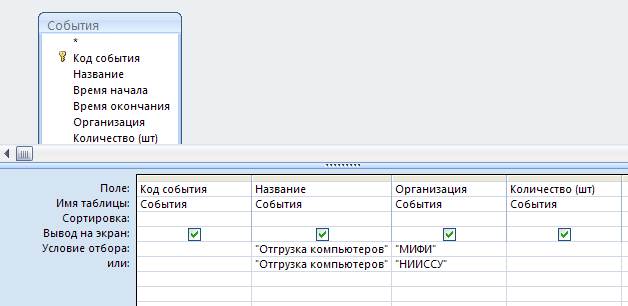
Рис.2. Ввод полей и условий отбора
10. Для просмотра результатов выборки с помощью созданного запроса нажать кнопку Выполнить  в группе Результаты из вкладки Конструктор (рис. 3).
в группе Результаты из вкладки Конструктор (рис. 3).

Рис. 3. Просмотр результатов выборки.
Чтобы снова просмотреть запрос, дважды щёлкните кнопкой мыши на значке, расположенном в области переходов.
Запрос может отображаться в двух режимах: просмотра даннывх и конструктора. Переключится в режим конструктора можно, нажав кнопку Режим в группе Режимы из вкладки Главная.
Чтобы вернуться в режим просмотра данных запроса, выберите в меню кнопки Режим пункт Режим таблицы.
|
|
|
|
|
Дата добавления: 2014-12-23; Просмотров: 423; Нарушение авторских прав?; Мы поможем в написании вашей работы!